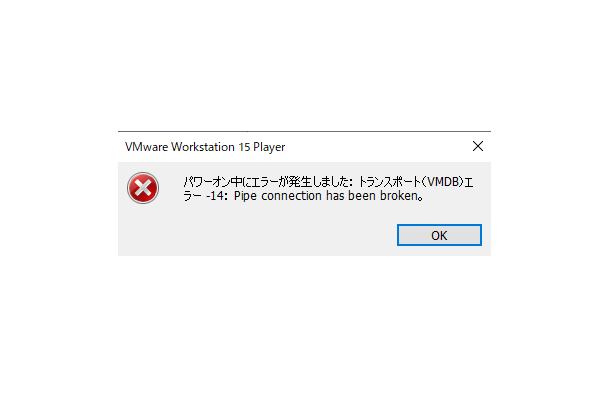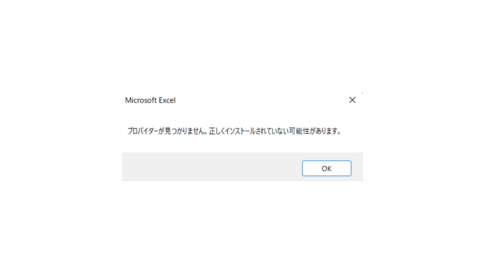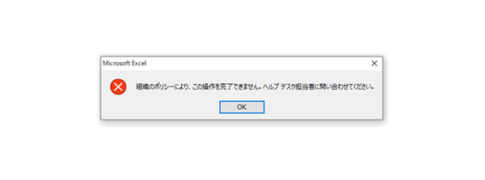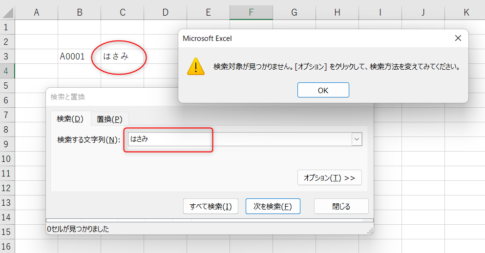Windows 10 や Windows 11 にインストールしている VMware Workstation/VMware Player を起動すると、次のようなエラーが表示されて仮想マシンが動かないという相談があります。
「パワーオン中にエラーが発生しました:トランスポート(VMDB)エラー-14: Pipe connection has been broken。」
これは VMware が仮想マシン管理用のデータベース(VMDB)と通信できない状態になっていることを示すメッセージです。原因の多くは Hyper‑V や Windows Defender Credential Guard など Windows の仮想化機能と VMware の競合です。以下ではエラーの原因と対処法を分かりやすくまとめました。実際に仮想環境で開発やテストを行う方は、ぜひチェックしてください。
Table of Contents
エラーの原因:Hyper‑V と VMware の競合
VMware Workstation/Player は CPU の仮想化支援機能 (Intel VT‑x / AMD‑V) を直接利用して仮想マシンを動作させます。そのため、Windows のハイパーバイザーである Hyper‑V や Windows Sandbox、Credential Guard などの 仮想化ベースのセキュリティ機能 (VBS) と同時に有効になっていると競合が発生します。VMware の公式ナレッジベースでも、Hyper‑V が有効な環境では VMware Workstation/Player が起動しないことが明記されています。
近年の Windows 10/11 では、Windows Update や Android エミュレーター、WSL2(Windows Subsystem for Linux 2)を有効にする際に Hyper‑V が自動的に有効になる場合があります。そのため、知らないうちに VMware が使えなくなるケースが多いようです。
対処法① Hyper-Vの無効化手順
「スタート」から「アプリと機能(F)」をクリックします。
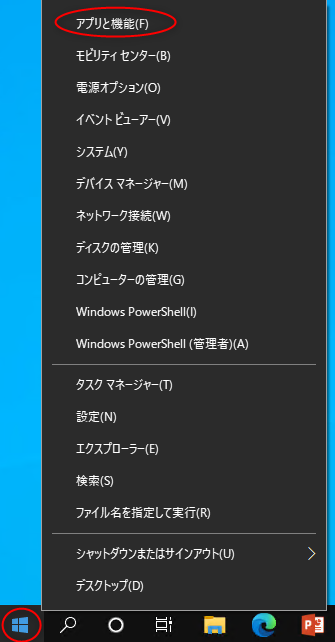
画面右側にある「プログラムと機能」をクリックします。
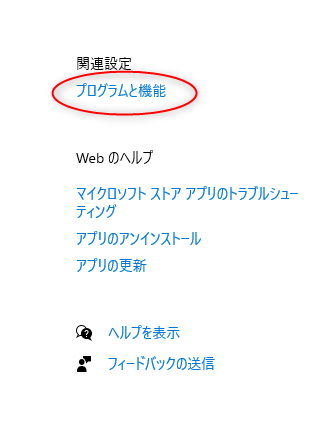
画面左側にある「Windows の機能の有効化または無効化」をクリックします。
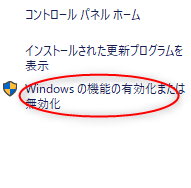
「Hyper-V」のチェックを外して「OK」をクリックします。変更の適用後にパソコンを再起動して完了です。
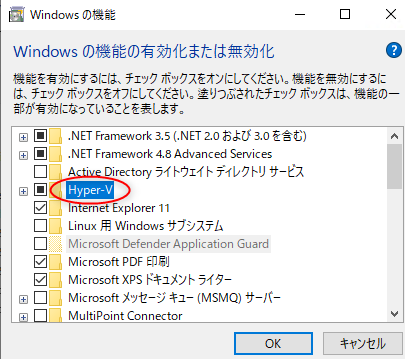
Hyper-Vの機能をOFFすると問題なくVMwareは起動するようになりました。
対処法② 仮想化ベースのセキュリティ (VBS) を無効にする
- 企業向けの Windows Pro/Enterprise では、グループポリシーにより Credential Guard や Device Guard が有効になっていることがあります。VMware のナレッジベースによると、これらの機能が有効な場合には VMware を起動する前にポリシー設定で VBS を無効にする必要があります。手順は以下のとおりです。
- 「ローカル グループ ポリシー エディター」を開き、[コンピューターの構成] → [管理用テンプレート] → [システム] → [Device Guard] に進みます。右側の 「仮想化ベースのセキュリティを有効にする」 ポリシーをダブルクリックし、状態を 「無効」 に変更します。変更後は Windows を再起動します。
EnableVirtualizationBasedSecurityとLsaCfgFlagsを 0 に設定して無効化します。レジストリ変更はリスクがあるため、事前にバックアップを取りましょう。
注意: Hyper‑V や Windows Sandbox を無効にすると、WSL2 や Android エミュレーター、Windows Defender Application Guard など Hyper‑V に依存する機能は利用できなくなります。必要に応じて VMware と Hyper‑V を使い分けるための環境を検討してください。
対処法③ VMware を最新バージョンに更新する
Windows 10 の新しいバージョン(バージョン 2004 以降)では、VMware Workstation 15.5.6 以降で Hyper‑V と共存できる 「仮想化ベースのセキュリティ (VBS) 対応モード」 が提供されています。VMware Workstation/Player を古いバージョンから使用している場合は、まず最新版にアップデートしましょう。Broadcom のナレッジベースでも、Windows 10 20H1 以降のビルドでは Workstation 15.5.6 以上に更新することが推奨されています。最新バージョンでは Hyper‑V が有効な状態でも VMware が動作する場合があります。
更新方法は次のとおりです。
- VMware Workstation/Player の公式サイトから最新バージョンをダウンロードします。
- インストーラーを実行し、指示に従ってアップグレードを完了させます。
- アップグレード後は一度 Windows を再起動し、仮想マシンが起動するか確認します。
対処法④ BIOS 設定やその他の確認ポイント
Hyper‑V を無効にしてもエラーが解消しない場合は、次の点も確認しましょう。
- BIOS で CPU 仮想化支援機能が有効になっているか?
VT‑x / AMD‑V などの仮想化支援機能が BIOS で無効になっていると、VMware でも Hyper‑V でも仮想マシンが起動しません。BIOS 設定で「Intel Virtualization Technology」「AMD‑V」などを有効にしてください。 - Windows Sandbox の無効化
Windows Sandbox は Hyper‑V を利用するため、オンのままだと VMware で 64 bit 仮想マシンが動かないことがあります。前述の手順でオフにするか、サンドボックスを利用しない環境ではアンインストールしておきましょう。 - コマンドラインから再設定
Hyper‑V の無効化後に依然としてエラーが表示される場合は、bcdedit /set hypervisorlaunchtype offを実行して再起動します。このコマンドは VMware の利用者がよく採用している解決策で、ブログ記事でも紹介されています。 - 仮想マシンのロックファイルやディスク容量を確認
VMware Workstation/Fusion では、仮想マシンのロックファイルが残っている、仮想ディスクが破損している、ホストディスクの空き容量が不足している場合にも起動エラーが発生します。VMware の公式ドキュメントでは、仮想マシンのロックファイルやディスクの整合性を確認することが推奨されています。必要に応じて、スナップショットを削除してディスク容量を増やしたり、仮想マシンを新規作成して移行することも検討してください。
さいごに
「Transport (VMDB) error −14: Pipe connection has been broken」というエラーは、Hyper‑V や仮想化ベースのセキュリティ機能が有効な Windows 環境で VMware を実行したときに発生する代表的な不具合です。まずは Hyper‑V や Windows Sandbox を無効にし、必要に応じて bcdedit コマンドでハイパーバイザーをオフにします。次に VMware を最新版にアップデートし、BIOS の仮想化設定やディスクの状態も確認しましょう。これらの対策を行えば、多くのケースで VMDB エラーは解消されます。
仮想環境は開発や検証に欠かせない便利なツールです。Windows 10/11 の新機能も活用しながら、快適な VMware ライフを送りましょう。